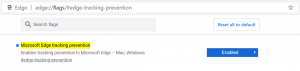תקן Bluetooth ב-Windows 10 Build 15031
Windows 10 Build 15031, הגרסה האחרונה של Creators Update ששוחררה עבור Fast Ring Insiders, מגיעה עם באג שמונע את הפעלת Bluetooth באמצעות הגדרות. הנה איך לתקן את ה-Bluetooth ולהפעיל אותו במבנה הזה.
בעיה זו משפיעה על היכולת להתאים מכשירים. הוא שבור ואינו מאפשר לך להתאים את הטלפון שלך אם אתה רוצה לנסות את תכונת הנעילה הדינמית החדשה. כדרך לעקיפת הבעיה, תוכל לנסות עם לוח הבקרה, משם הליך ההתאמה פועל כצפוי. אם אתה מעדיף הגדרות ומחפש דרך לתקן את בעיית ההגדרות, הנה מה שעליך לעשות.
כדי לתקן Bluetooth ב-Windows 10 Build 15031, עליך להחליף את הקובץ DeviceFlows. DataModel.dll ב-build 15031 באמצעות קבצים מ-build ישן יותר, שהוא Windows 10 Build 15025.
זה ידרוש לקיחת בעלות וגישה מלאה לקובץ C:\Windows\System32\DeviceFlows. DataModel.dll. בואו נראה בפירוט כיצד ניתן לעשות זאת.
- השג עותק של DeviceFlows. קובץ DataModel.dll מ-Windows 10 Build 15025. למרבה המזל, עדיין מותקן לי Windows 10 Build 15025 ב-VM ויכול לשתף איתך את הקבצים הנדרשים.
לחץ כאן כדי להוריד את DeviceFlows. DataModel.dll מ-Windows 10 Build 15025
אם אתה מפעיל את גירסת 64 סיביות של Windows 10, אתה צריך קבצים מתיקיות x64 ו-x86. אם אתה מפעיל את גרסת 32 סיביות, עליך להשתמש רק בקובץ מהתיקייה "x86". - לחלופין, אתה יכול לתפוס את הקבצים בעצמך. נכון לכתיבת שורות אלה, Windows 10 build 15025 עדיין זמין להורדה בכתובת עמוד ההורדות הרשמי של מיקרוסופט. אתה יכול לחלץ את הקבצים הדרושים בעצמך מקובץ ה-ISO שהורדת.
לחץ פעמיים על קובץ ה-ISO שהורדת כדי להעלות אותו ולנווט אל התיקיה "מקורות". פתח את הקובץ הענק שנקרא "install.wim" עם ארכיון כמו 7-Zip. שם תמצא את הקובץ שאתה צריך. - קח בעלות על הקובץ המקורי C:\Windows\System32\DeviceFlows. DataModel.dll. אנא עיין במדריך מפורט זה: אם אתה מריץ את Windows 10 64-bit, קח גם בעלות על הקובץ C:\Windows\SysWow64\DeviceFlows. DataModel.dll.
אני אשתמש בשלי TakeOwnershipEx אפליקציה לעשות זאת. - לאחר מכן, שנה את שם C:\Windows\System32\DeviceFlows. DataModel.dll ל-C:\Windows\System32\DeviceFlows. DataModel.bak.
אם אתה מפעיל את Windows 10 64 סיביות, שנה גם את שם C:\Windows\SysWow64\DeviceFlows. DataModel.dll ל-C:\Windows\SysWow64\DeviceFlows. DataModel.bak
אשר את הנחיית UAC אם תתבקש. - העתק את הקובץ מ-Windows 10 Build 15025 במקומו. במקרה של 64 סיביות של Windows 10, העתק את הקובץ מהתיקיה x86 לתיקיית SysWOW64.
- הפעל מחדש את Windows 10.
עַכשָׁיו, פתח את ההגדרות. אתה אמור להיות מסוגל להתאים את מכשירי ה-Bluetooth שלך גם ב-Devices \ Bluetooth והתקנים אחרים אם ברצונך לנסות את תכונת נעילה דינמית חדשה.